Wifi経由でMakerBot Method(X)に接続できません(MakerBot Method単体の場合)

MakerBotメソッドのホーム画面で、[SETTINGS]を選択します。
設定メニューで、[Wi-Fi]を選択します。
利用可能なWi-Fiネットワークのリストが表示されます。
Wi-Fiネットワークがネットワークリストに表示されていない場合は次の処置をします。
先ず初めにソフトウェアをインストールします。ソフトウェアをインストールしていない場合は、ここからMakerBot Printをダウンロードする必要があります。
インストールしたらMakerBot Printを開き、付属のUSB(A to B)ケーブルを使用してMakerBot Method(X)をコンピューターに接続します。MakerBot Method(X)のUSB Bポートは、プリンターの背面にあります。
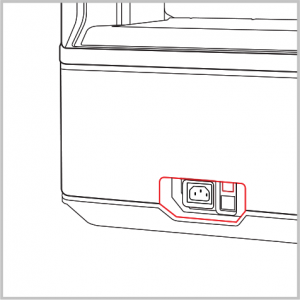
接続すると、MakerBot Method(X)はMakerBot Printの右下隅のプリンターメニューの下に表示されます。
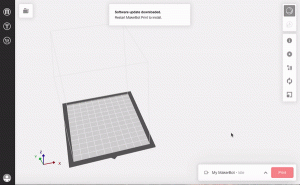
プリンターがそのリストに表示されない場合は、ここをクリックしてください。
Wi-Fi接続のセットアップを続行するため、プリンターを選択します。
次にユーティリティを選択します。
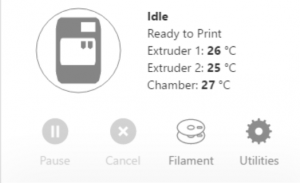
[ユーティリティ]メニューから、[ネットワーク設定]を選択します。

ネットワーク設定より次の手順を実行します。
- プリンターのWi-Fi接続ステータスが表示されます。Wifiステータスが未接続の場合、[ Wi-Fiを有効にする]を選択します。
- [ネットワーク名]ドロップダウンメニューからWi-Fiネットワークを選択します。お探しのWi-Fiネットワークが表示されない場合は、[更新]を選択します。** MakerBot Method(X)はコンピューターと同じサブネット上に設定します**
- Wi-Fiネットワークへのパスワードを入力し、[接続]を選択します。
それでもまだ接続できない場合は、ネットワークがIPv4であるか確認して下さい。IPv4でない場合は、IPv4に変更して下さい。
他にも、ファイアウォールがMethod(X)の通信を妨害している可能性もありますので、以下のページがホワイトリストに登録されていることを確認します。
登録されていない場合は、これらのページをホワイトリストに登録します。
問題が解決しない場合は
お問い合わせフォームに詳細をご記入頂き、送信してください。

